Heim >Software-Tutorial >Bürosoftware >So setzen Sie die Signaturspalte in Word
So setzen Sie die Signaturspalte in Word
- WBOYWBOYWBOYWBOYWBOYWBOYWBOYWBOYWBOYWBOYWBOYWBOYWBnach vorne
- 2024-04-26 13:52:151462Durchsuche
Müssen Sie Ihre Signatur in Word formatieren? Der PHP-Editor Banana bietet Ihnen eine Schritt-für-Schritt-Anleitung. In diesem Artikel wird detailliert beschrieben, wie Sie Ihr Signaturfeld anpassen, einschließlich des Hinzufügens von Text, Bildern und Formen sowie dem Festlegen von Ausrichtung und Farbe. Wenn Sie diese einfachen Schritte befolgen, können Sie ganz einfach eine professionelle und personalisierte Word-Signaturzeile erstellen. Lesen Sie weiter unten, um zu erfahren, wie Sie Ihre Word-Signaturzeile anpassen können.
Fügen Sie zunächst eine 2*3-Tabelle ein, ändern Sie dann die Größe und verschieben Sie sie an die gewünschte Position in der unteren rechten Ecke des Textes.
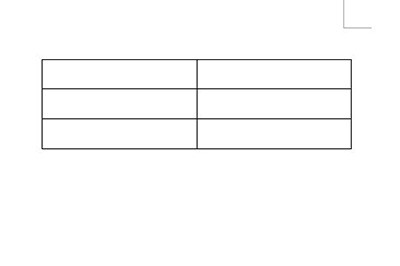
Füllen Sie die angegebenen Informationen in das Formular ein und passen Sie die Textgröße und Schriftart an.
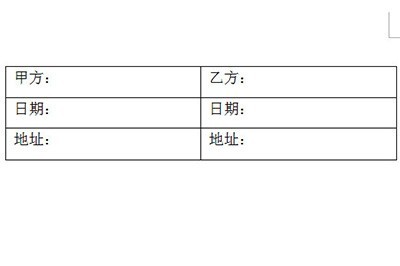
Nach der Anpassung wählen wir die Tabelle aus, klicken mit der rechten Maustaste, wählen im Menü [Rand und Schattierung] und wählen im Rand die Option „Keine Randlinie“.
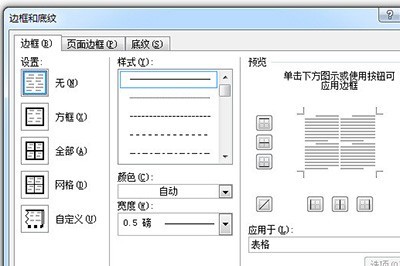
Auf diese Weise wird ein Signaturblock mit regelmäßigem Layout und korrektem Format erstellt.

Das obige ist der detaillierte Inhalt vonSo setzen Sie die Signaturspalte in Word. Für weitere Informationen folgen Sie bitte anderen verwandten Artikeln auf der PHP chinesischen Website!
In Verbindung stehende Artikel
Mehr sehen- Ausführliche Erklärung zum Öffnen und Lesen von CSV-Dateien
- Schritte und Vorsichtsmaßnahmen zum Öffnen und Verarbeiten von Dateien im CSV-Format
- Methoden und Tipps zum Öffnen von CSV-Dateien: Geeignet für eine Vielzahl von Software
- Eine Kurzanleitung zur CSV-Dateibearbeitung
- Erfahren Sie, wie Sie CSV-Dateien richtig öffnen und verwenden

